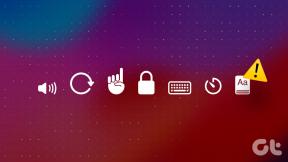Comment réparer le bouton J'aime de Twitter ne fonctionne pas
Divers / / July 10, 2023
Twitter est l'un des sites de médias sociaux les plus célèbres, connu pour ses tweets de célébrités. Cependant, qu'il s'agisse d'un problème ou d'un problème avec votre appareil, l'incapacité d'aimer les tweets peut être un revers important. Êtes-vous frustré par le fait que le bouton Twitter ne fonctionne pas comme prévu? Ne t'inquiète pas! Nous vous aiderons à résoudre ce problème dans ce guide.
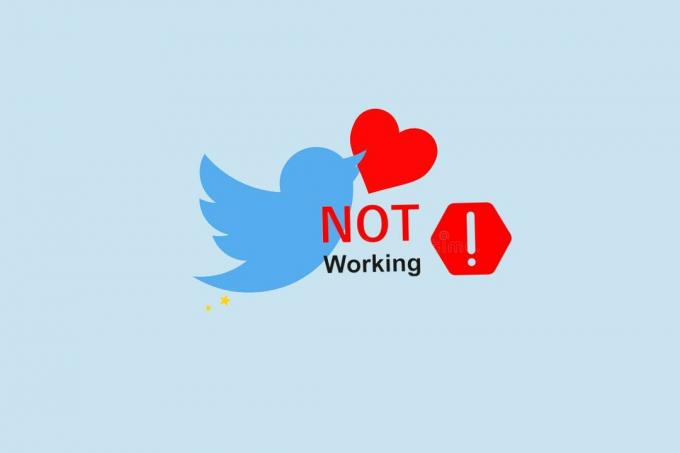
Table des matières
Comment réparer le bouton Twitter Like ne fonctionne pas
Sur Twitter, vous pouvez exprimer votre soutien en aimant et en répondant aux tweets. Si vous aimez accidentellement un tweet, vous pouvez le détester. Mais si le bouton similaire cesse de fonctionner, cela peut être un problème. Dans cet article, nous allons explorer quelques façons de résoudre ce problème. Alors, continuez à lire !
Réponse rapide
Pour résoudre ce problème, procédez comme suit pour vider le cache de l'application :
1. Dans votre appareil Paramètres, sélectionner applications.
2. Ouvrez Twitter et sélectionnez Stockage&cache.
3. Enfin, appuyez sur Claircache.
Qu'est-ce qui fait que Twitter Like Animation ne fonctionne pas sur Android ?
Avant de connaître la solution, dans un premier temps, discutons quelles sont les causes possibles de ce dysfonctionnement.
- erreur du serveur
- Application obsolète
- Compte signalé
- Stockage et RAM insuffisants
- Erreur réseau
Donc, maintenant que vous connaissez les causes, découvrons quels sont les correctifs possibles pour Twitter, comme la couleur des boutons qui ne fonctionne pas.
Voici quelques correctifs pour résoudre ce problème !
Note: Étant donné que les paramètres ne sont pas les mêmes pour tous les appareils mobiles, ils varient d'un fabricant à l'autre. Ici, nous avons utilisé Modèle Motorola G71 5G.
Méthode 1: Dépannage de base
Ce sont les méthodes de dépannage de base, que vous devriez essayer avant d'essayer toute autre méthode indiquée ici.
1A. Attendre la disponibilité du serveur
Si les serveurs Twitter sont en panne, vous ne pouvez rien faire. Vous devez attendre que l'équipe Twitter résolve le problème. Vous pouvez vérifier l'état du serveur à partir de son site officiel de Twitter ou utilisez d'autres applications tierces comme Détecteur de descente.
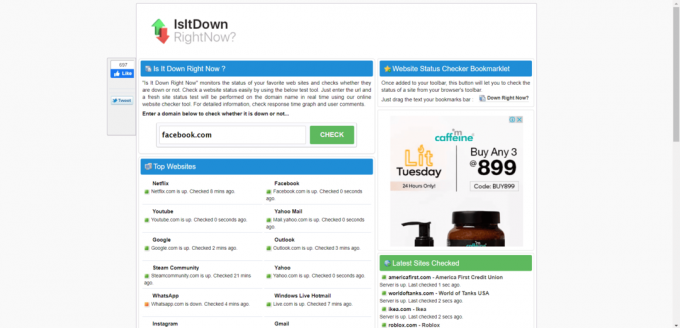
1B. Dépanner la connexion Internet
Si votre connexion Internet n'est pas stable, cela peut entraîner le problème. Pour résoudre votre problème de réseau, lisez notre guide sur Comment augmenter la vitesse d'Internet.
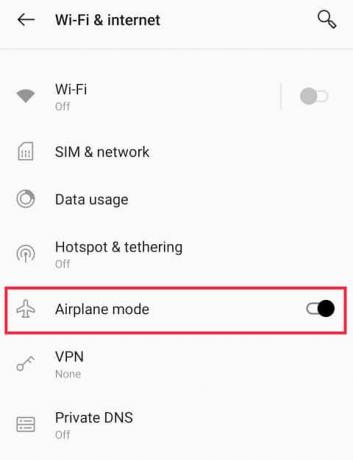
1C. Redémarrez Twitter
Le redémarrage de l'application peut souvent résoudre le problème avec le bouton Twitter. Effacer l'application de la RAM et la rouvrir permet de réinitialiser ses fonctions, résolvant potentiellement le problème de la couleur non fonctionnelle des boutons.
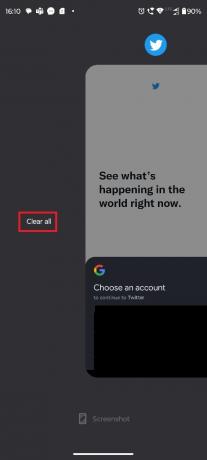
1D. Redémarrer l'appareil
Lorsque votre appareil est utilisé, il rassemble des fichiers temporaires au fil du temps, ce qui peut affecter ses performances. Le redémarrage de l'appareil permet d'effacer ces fichiers, ce qui améliore les fonctionnalités. Pour plus de détails, lisez notre guide sur comment redémarrer ou redémarrer vos téléphones Android.
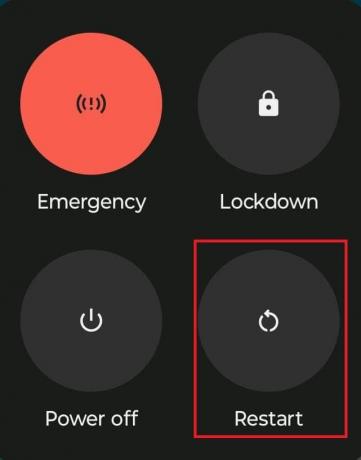
Une fois le téléphone rallumé, vérifiez si le bouton Twitter like fonctionne.
1E. Accéder à la version du navigateur Twitter
Si l'application Twitter ne fonctionne pas, vous pouvez également accéder au site à partir d'autres supports tels que les navigateurs. Si l'application rencontre des erreurs, l'utilisation de la version du navigateur vous aidera à contourner cela. Voyons maintenant d'autres méthodes pour que la couleur du bouton ne fonctionne pas.
Méthode 2: Se reconnecter
Dans certains cas, se déconnecter puis se reconnecter peut résoudre le problème. De plus, redémarrer votre appareil avant de vous reconnecter peut améliorer les chances de corriger l'erreur. Suivez les étapes ci-dessous pour effectuer ces actions :
1. Ouvrir Twitter et appuyez sur Paramètres et confidentialité.
2. Appuyez sur Toncompte.
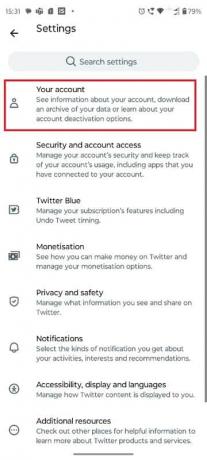
3. Sélectionner Compteinformation.
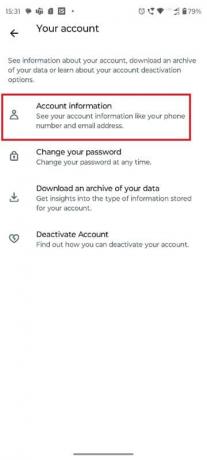
4. Appuyez sur Enregistrerdehors.
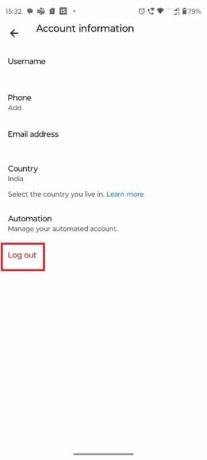
5. Confirmez l'invite pour Enregistrerdehors.
Alors, Connexion à nouveau après la déconnexion.
Méthode 3: Mettre à jour l'application Twitter
Les mises à jour sont essentielles non seulement pour les nouvelles fonctionnalités, mais aussi pour corriger les bogues et améliorer la sécurité. Par conséquent, il est important de vérifier régulièrement les mises à jour disponibles. Suivez ces étapes pour dépanner et résoudre le problème de la couleur du bouton Twitter comme ne fonctionnant pas.
1. Ouvrez Google Play Store et appuyez sur le profilimage.
2. Appuyez sur Gérerapplicationsetappareil.
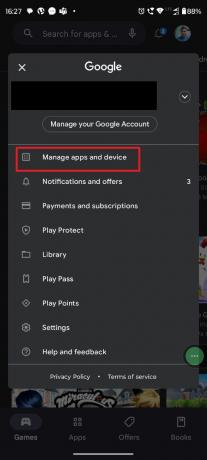
3. Appuyez sur Mise à jourtous.
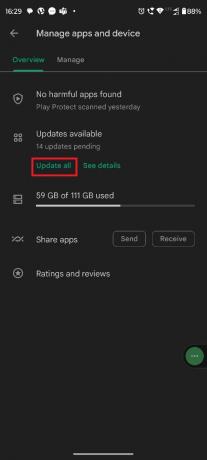
Méthode 4: Mettre à jour le téléphone
Si votre téléphone est obsolète, cela peut causer des problèmes. C'est donc une bonne idée de mettre à jour votre version d'Android si elle est disponible.
1. Ouvrir Paramètres et appuyez sur Systèmemises à jour.

2. Appuyez sur Vérifierpourmises à jour.

3. Sélectionnez le mise à jour disponible.
Attendez que l'appareil redémarre, puis vérifiez à nouveau si le problème est résolu.
Méthode 5: supprimer les fichiers cache
Comme mentionné précédemment, le redémarrage de votre téléphone permet de supprimer les fichiers de cache temporaires de l'appareil. Cependant, qu'en est-il de l'application elle-même? Effacer le cache de l'application peut sembler technique, mais c'est un processus simple. Suivez la méthode que nous avons partagée ci-dessous pour vider facilement le cache.
1. Ouvrir Paramètres et sélectionnez applications.
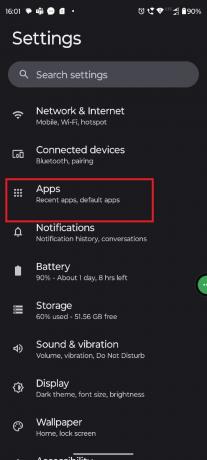
2. Trouver Twitter dans la liste des applications et ouvrez-la.
3. Sélectionner Stockage&cache.
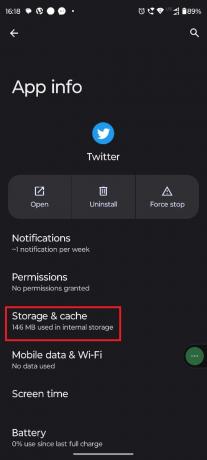
4. Appuyez sur Claircache.
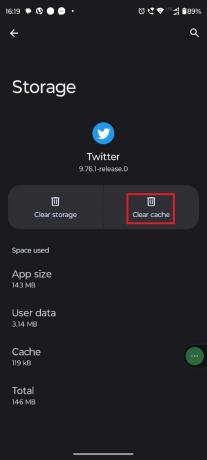
Cela effacera tous vos fichiers de cache temporaires.
Méthode 6: Utiliser un VPN
Si le bouton J'aime de Twitter ne fonctionne pas en raison d'un problème régional, la modification de votre emplacement peut aider à résoudre le problème. Vous pouvez utiliser des services VPN ou des proxys pour changer votre emplacement, les VPN étant l'option la plus efficace. Nous vous recommandons d'utiliser un VPN pour résoudre le problème. Voici les Top 10 des meilleurs VPN illimités gratuits pour Android.

Méthode 7: Vérifier le compte
Si le compte est signalé par Twitter comme suspect, certaines fonctionnalités peuvent également ne pas fonctionner. Si un nouveau compte interagit avec de nombreux utilisateurs sur une courte période, ce compte peut être marqué par Twitter en tant que bot. Mais, si vous vérifiez le compte, il est alors possible de résoudre ce problème.
Méthode 8: créer un nouveau compte
Si le problème concerne votre compte et qu'il est archivé ou signalé par Twitter pour des activités suspectes, ou tout autre élément lié à votre profil a provoqué cette erreur. Ensuite, vous pouvez créer un nouveau compte pour le résoudre.
Méthode 9: réinstaller l'application
Si les méthodes mentionnées ci-dessus ne fonctionnent pas, vous pouvez essayer de désinstaller l'application, puis de la réinstaller. Cela peut résoudre le problème car parfois l'application installée peut mal fonctionner avec l'appareil. Alors, réinstallez l'application à partir du Google Play Store et suivez les étapes ci-dessous pour réparer Twitter comme la couleur du bouton ne fonctionne pas :
1. Rechercher Twitter sur Play Store.
2. Tapez sur le Twittericône pour plus d'options.
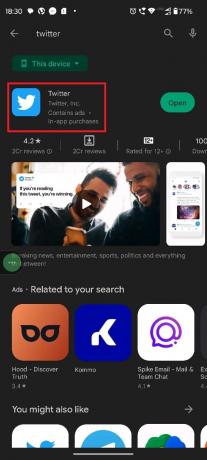
3. Sélectionner Désinstallerbouton.
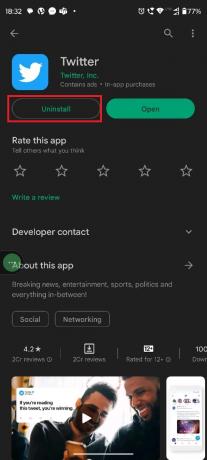
4. Attendez que l'application soit complètement désinstallée de votre Android. Ensuite, recherchez à nouveau Twitter et appuyez sur Installer.
Nous espérons que cela vous aidera à résoudre le problème, sinon essayez la méthode suivante.
Méthode 10: Contactez Twitter
Si l'une des méthodes ne fonctionne pas, vous n'avez d'autre moyen que de contacter l'équipe Twitter. Vous pouvez le faire à partir de leur Contactez-nous page.
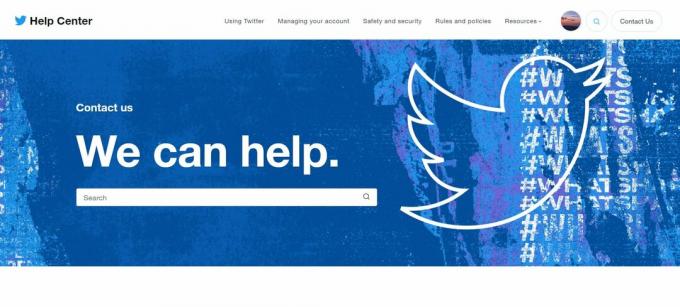
Ceci nous amène à la fin de notre guide sur comment réparerLe bouton J'aime de Twitter ne fonctionne pas. Si vous avez des questions, n'oubliez pas de les poser dans la section des commentaires. Enregistrez notre site comme signet pour référence future. Merci pour la lecture.
Henry est un rédacteur technique chevronné passionné par l'idée de rendre les sujets technologiques complexes accessibles aux lecteurs de tous les jours. Avec plus d'une décennie d'expérience dans l'industrie de la technologie, Henry est devenu une source d'information fiable pour ses lecteurs.